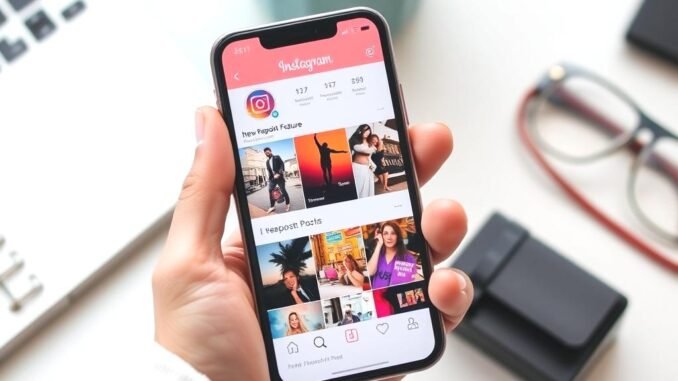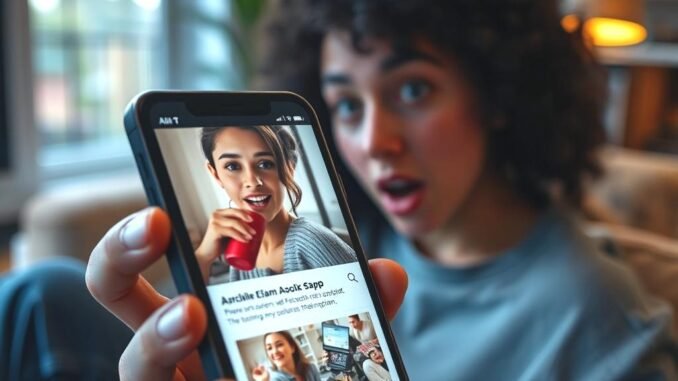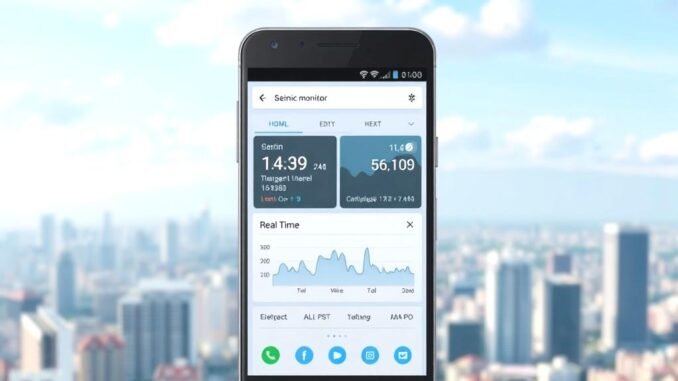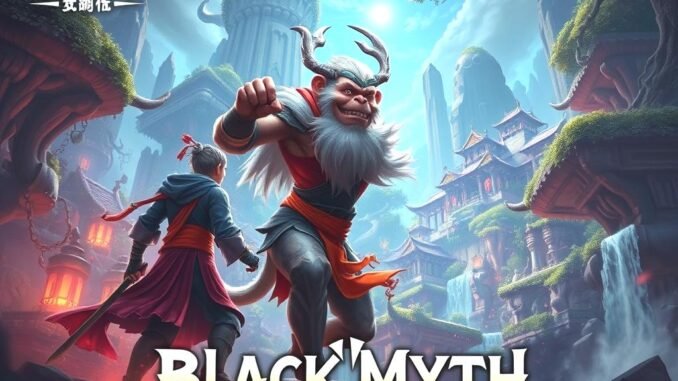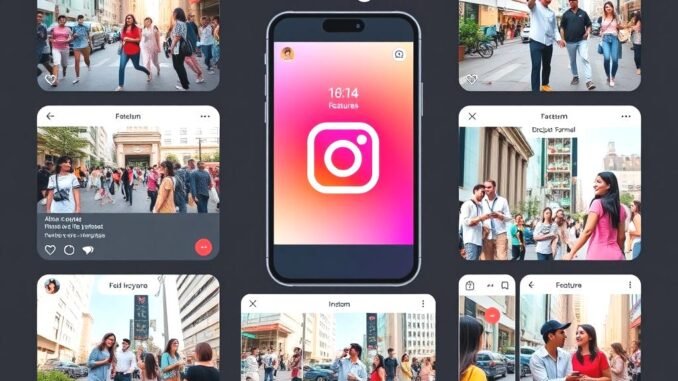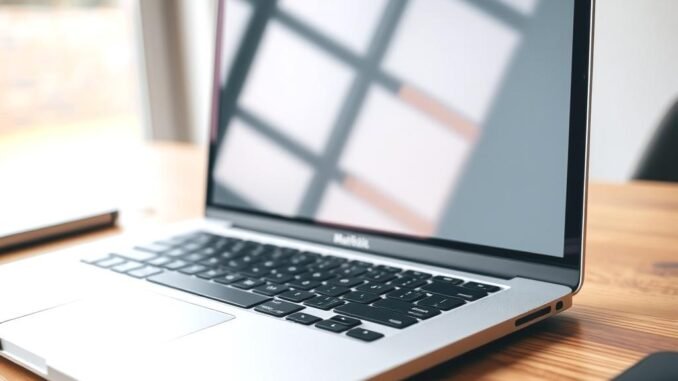
MacBook Kapağını Açtığınızda Açılma Özelliği Nasıl Kapatılır?
Günümüzde, Apple’ın MacBook serisi, kullanıcılar arasında yüksek bir popülariteye sahiptir. Ancak, bazı kullanıcılar, MacBook’un kapağını açtıklarında otomatik olarak açılma özelliğinden şikayet etmektedir. Bu özellik, özellikle cihazı gereksiz yere açan durumlarda can sıkıcı hale gelebilir. Neyse ki, bu özelliği devre dışı bırakmak mümkündür. Bu yazımızda, MacBook’unuzun kapağını açtığınızda açılma özelliğini nasıl kapatabileceğinizi detaylı bir şekilde açıklayacağız.
Terminal Uygulamasını Açın
Öncelikle, MacBook’unuzda Terminal uygulamasını açmanız gerekmektedir. Terminal, MacOS işletim sistemi üzerinde komutları doğrudan girebileceğiniz bir uygulamadır. Terminal’i açmak için:
- Finder uygulamasını başlatın.
- Uygulamalar klasörüne gidin.
- Yardımcı Programlar klasörünü açın.
- Terminal uygulamasını bulun ve çift tıklayın.
Gerekli Komutları Girin
Terminal uygulaması açıldıktan sonra, aşağıdaki komutları girerek kapağın açıldığında otomatik olarak açılma özelliğini devre dışı bırakabilirsiniz:
- Kapak açıldığında veya fişe takıldığında açılmayı engellemek için:
sudo nvram BootPreference=%00 - Kapak açıldığında açılmayı engellemek için:
sudo nvram BootPreference=%01 - Fişe takıldığında açılmayı engellemek için:
sudo nvram BootPreference=%02
Bu komutları girdikten sonra, onay vermeniz ve yönetici parolanızı girmeniz gerekecektir. Bu adımlar sayesinde, MacBook’unuzun kapağını açtığınızda otomatik olarak açılma özelliği devre dışı bırakılacaktır.
MacBook’unuzda Diğer Kullanışlı Ayarlar
MacBook’unuzun kullanıcı deneyimini artırmak için, sadece kapağın açıldığında açılma özelliğini kapatmakla kalmayın. Diğer bazı kullanışlı ayarları da gözden geçirebilirsiniz:
- Sistem Tercihleri: MacBook’unuzdaki tüm ayarları kontrol edebilir ve kişisel tercihlerinize göre düzenleyebilirsiniz.
- Hızlı Erişim: Belirli uygulamalara veya dosyalara hızlı erişim sağlamak için kısayollar oluşturabilirsiniz.
- Güvenlik Ayarları: MacBook’unuzun güvenliğini artırmak için güçlü bir şifre belirleyebilir ve iki faktörlü kimlik doğrulama kullanabilirsiniz.
MacBook’unuzun Performansını Artırma Yolları
MacBook’unuzun performansını artırmak için izleyebileceğiniz birkaç öneri bulunmaktadır:
- Gereksiz Uygulamaları Kapatın: Arka planda çalışan gereksiz uygulamaları kapatarak, sistem kaynaklarınızı daha verimli kullanabilirsiniz.
- Disk Temizliği Yapın: Gereksiz dosyaları silerek disk alanınızı boşaltabilir ve sistemin daha hızlı çalışmasını sağlayabilirsiniz.
- Yazılım Güncellemelerini Kontrol Edin: MacOS güncellemelerini düzenli olarak kontrol etmek, cihazınızın güvenliğini ve performansını artırır.
Sonuç
MacBook’unuzun kapağını açtığınızda açılma özelliğini devre dışı bırakmak, kullanıcı deneyiminizi önemli ölçüde iyileştirebilir. Bu basit adımlar sayesinde, istediğiniz zaman MacBook’unuzu açabilir ve gereksiz açılmaların önüne geçebilirsiniz. Ayrıca, cihazınızın performansını artırmak için yukarıda bahsedilen yöntemleri de uygulayarak, MacBook’unuzdan en iyi şekilde faydalanabilirsiniz.